Konfigurace mapování modelu elektronického výkaznictví závislého na kontextu země
Mapování modelu aplikace elektronického výkaznictví (ER) lze konfigurovat tak, aby implementovalo obecný datový model ER, ale aby bylo specifické pro Dynamics 365 Finance. V tomto článku je vysvětleno, jak navrhnout více mapování modelů ER pro datový model ER pro řízení způsobu jejich použití odpovídajícími formáty ER, které jsou spouštěny ze společností s různými kontexty zemí nebo oblastí.
Předpoklady
Pro dokončení příkladů v tomto článku, musíte mít následující přístup:
Přístup k Finance pro některou z následujících rolí:
- Návrhář elektronického výkaznictví
- Funkční konzultant elektronického výkaznictví
- Správce systému
Přístup k instanci služeb Regulatory Configuration Services (RCS), který byl zřízen pro stejného klienta jako aplikace Finance, pro jednu z následujících rolí:
- Návrhář elektronického výkaznictví
- Funkční konzultant elektronického výkaznictví
- Správce systému
Některé kroky v tomto článku vyžadují spuštění formátu ER. V některých případech je zpracování formátu ER ovlivněno kontextem země nebo oblasti společnosti, k níž jste aktuálně přihlášeni. V aktuální instanci RCS můžete spustit formát ER, pokud je společnost s požadovaným kontextem země/oblasti dostupná v RCS. V opačném případě je nutné odeslat dokončenou verzi konfigurace mapování modelu ER a formátu ER, které používají datový model ER pro vaši instanci Finance, a poté ve své instanci Finance spustit formát ER. Informace o tom, jak importovat konfigurace, které se nacházejí v RCS do instance Finance, naleznete v tématu Import konfigurací z RCS.
Případ mapování jednoho modelu
Chcete-li navrhnout požadované součásti ER, postupujte podle kroků v příloze 1 tohoto článku. Nyní máte konfiguraci mapování modelu mapování (obecná), která obsahuje mapování modelu pro definici vstupního bodu 1.
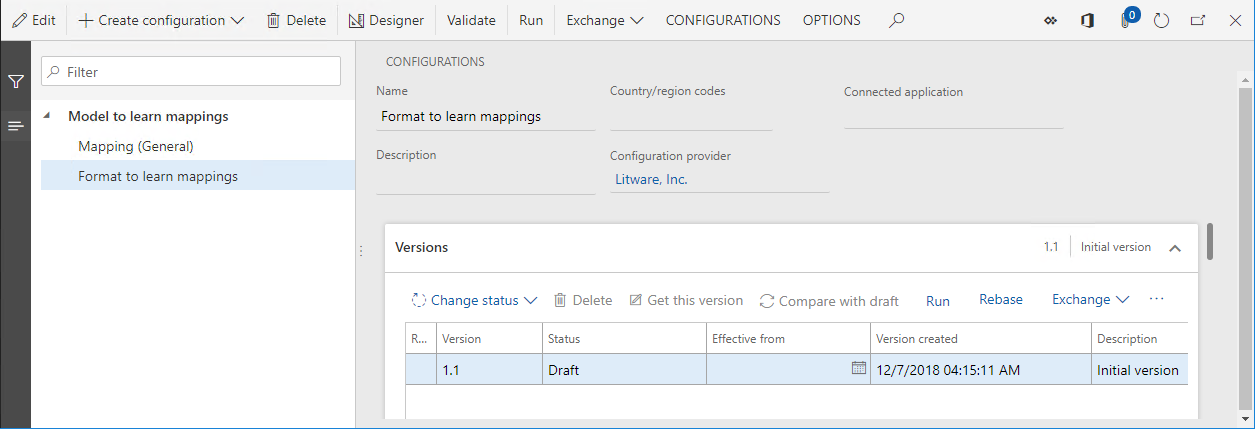
Spuštění konfigurovaného formátu
- Na stránce Konfigurace na pevné záložce Verze vyberte Spustit.
- Vyberte OK.
Všimněte si, že webový prohlížeč nabízí stažení textového souboru, který byl vytvořen spuštěným formátem ER. Vzhledem k tomu, že tento formát byl nakonfigurován pro použití definice vstupní bod 1 a v současné době je k dispozici pouze jediné mapování modelu pro základní model, který obsahuje mapování pro tuto definici, spuštěný formát ER používal mapování modelu mapování (Obecné) ke konfiguraci mapování (obecná) jako zdroj dat. Stažený soubor tedy obsahuje text Obecná funkce 1.
Několik případů mapování sdílených modelů
Chcete-li navrhnout požadované součásti ER, postupujte podle kroků v příloze 2 tohoto článku. Nyní máte konfigurace mapování modelu Mapování (obecné) a Vlastní mapování (obecné), z nichž každá obsahuje mapování modelu pro definici Vstupní bod 1.
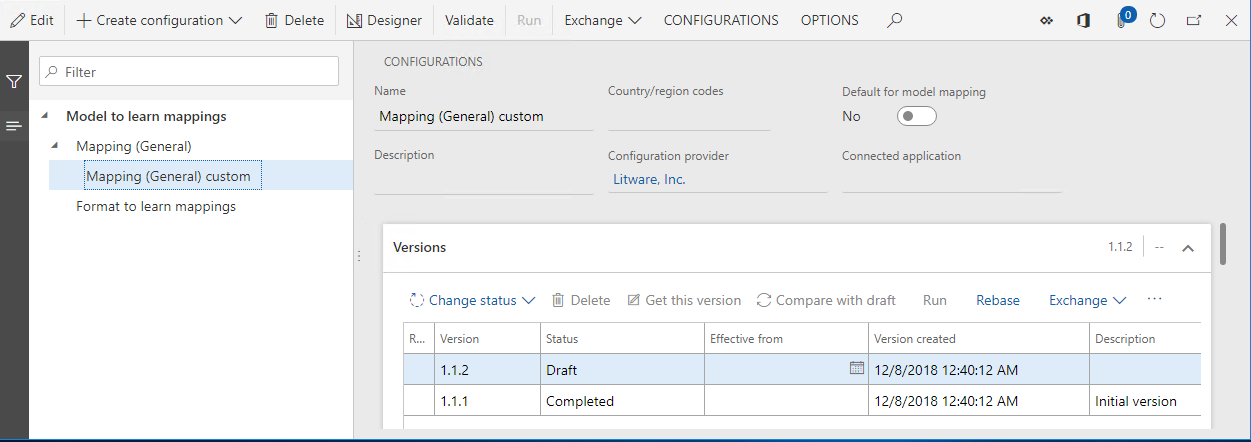
Spuštění konfigurovaného formátu
- Na stránce Konfigurace ve stromové struktuře konfigurací vyberte položku Formát učení se mapování.
- Na pevné záložce Verze vyberte Spustit.
- Vyberte OK.
Povšimněte si, že provedení vybraného formátu ER je neúspěšné. Chybová zpráva vás informuje o tom, že existuje více mapování modelu pro definici modelu Model k učení se mapování a Vstupní bod 1 v konfiguracích mapování modelu Mapování (obecné) a Vlastní mapování (obecné). Tato zpráva také doporučuje, abyste jako výchozí konfiguraci vybrali některou z těchto konfigurací.
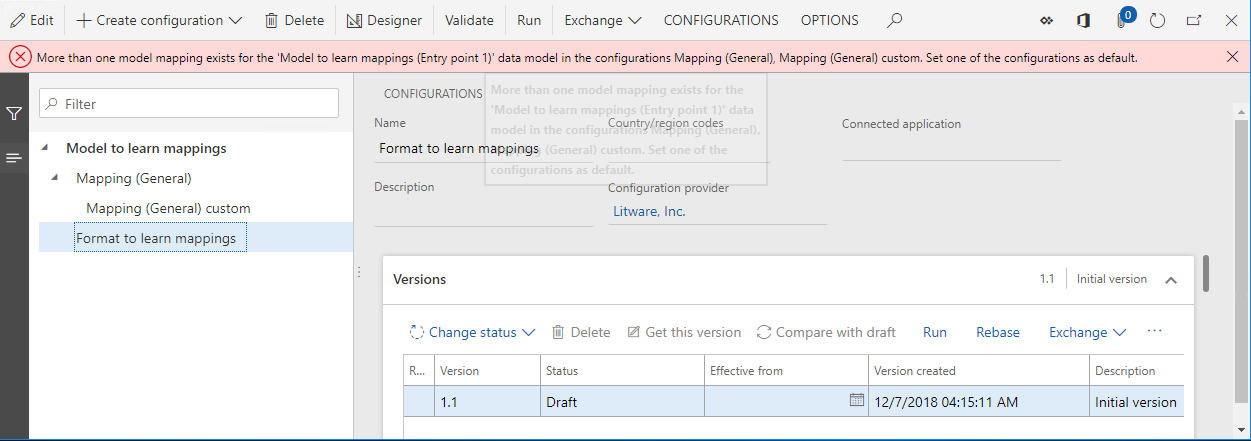
Definování výchozí konfigurace mapování
Pomocí následujícího postupu definujte konfiguraci mapování modelu Vlastní mapování (obecné) jako výchozí konfigurace, aby bylo možné jeho mapování použít jako zdroje dat pro formát ER Formát mapování.
- Na stránce Konfigurace ve stromové struktuře konfigurací vyberte položku Vlastní mapování (obecné).
- Podle potřeby vyberte možnost Upravit, aby byla aktuální stránka připravena pro úpravy.
- Nastavte možnost Výchozí pro mapování modelu’ na Ano.
- Zvolte možnost Uložit.
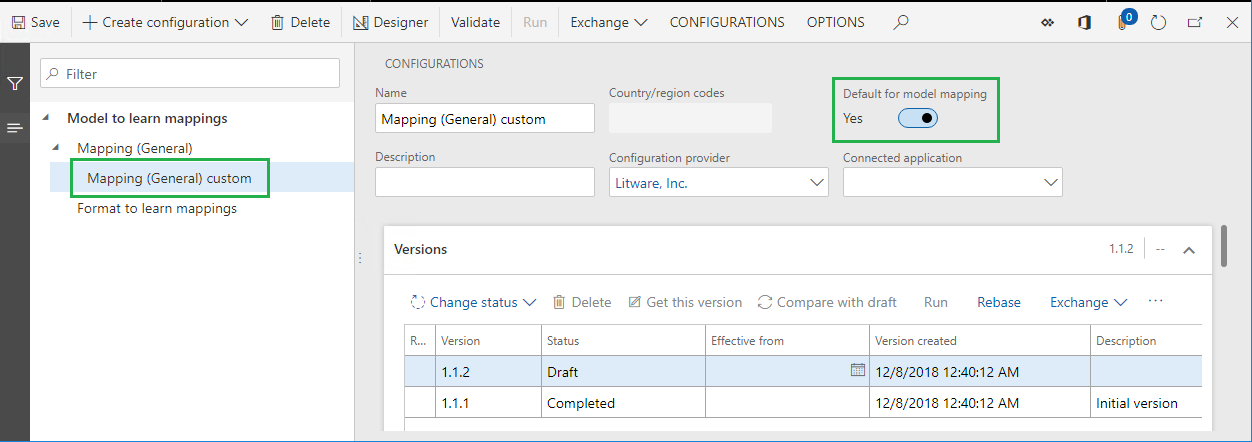
Spuštění konfigurovaného formátu
- Na stránce Konfigurace ve stromové struktuře konfigurací vyberte položku Formát učení se mapování.
- Na pevné záložce Verze vyberte Spustit.
- Vyberte OK.
Povšimněte si, že provedení vybraného formátu ER je úspěšné. Webový prohlížeč nabízí stažení textového souboru, který byl vytvořen spuštěným formátem ER. Vzhledem k tomu, že tento formát byl nakonfigurován pro použití definice Vstupní bod 1 a jako výchozí konfigurace byla vybrána konfigurace modelu mapování Vlastní mapování (obecné), provedený formát ER používal mapování modelu Kopie mapování (obecné) konfigurace Vlastní mapování (obecné) jako zdroj dat. Stažený soubor tedy obsahuje text Vlastní obecná funkce 1.
Poznámka
Pokud změníte společnost, ke které jste aktuálně přihlášeni, a znovu spustíte tento formát ER, dostanete stejný obsah v generovaném souboru, protože výchozí konfigurace mapování modelu ER neobsahuje žádná omezení závislá na společnosti.
Několik případů mapování kombinovaných modelů
Chcete-li navrhnout požadované součásti ER, postupujte podle kroků v příloze 3 tohoto článku. Nyní máte konfigurace mapování modelu Mapování (obecné) a Vlastní mapování (obecné) a Mapování modelu (FR), z nichž každá obsahuje mapování modelu pro definici Vstupní bod 1.
Všimněte si, že verze 1 konfigurace mapování modelu Mapování (FR) platí pouze pro formáty ER modelu Model k učení mapování, které jsou spuštěny ve společnostech Finance, které mají kontext francouzské země/oblasti.
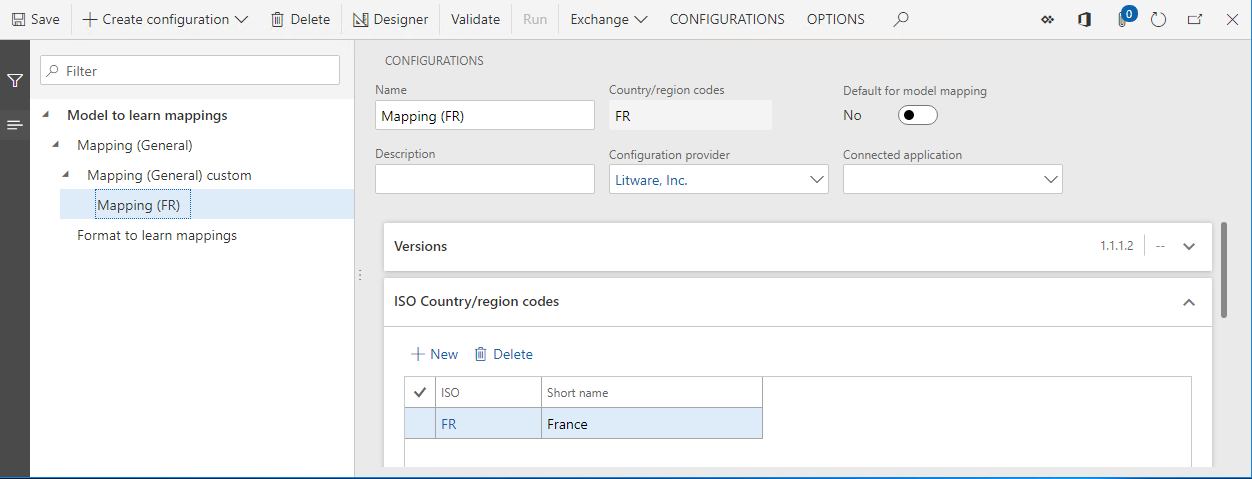
Spuštění konfigurovaného formátu
- Změňte společnost na FRSI.
- Na stránce Konfigurace ve stromové struktuře konfigurací vyberte položku Formát učení se mapování.
- Na pevné záložce Verze vyberte Spustit.
- Vyberte OK.
Povšimněte si, že provedení vybraného formátu ER je úspěšné. Webový prohlížeč nabízí stažení textového souboru, který byl vytvořen spuštěným formátem ER. Vzhledem k tomu, že tento formát byl nakonfigurován pro použití definice Vstupní bod 1 a jako výchozí konfigurace byla vybrána konfigurace modelu mapování Vlastní mapování (obecné), provedený formát ER používal mapování modelu Kopie mapování (obecné) konfigurace Vlastní mapování (obecné) jako zdroj dat. Stažený soubor tedy obsahuje text Vlastní obecná funkce 1.
Definujte konfiguraci mapování specifickou pro Francii jako výchozí konfiguraci.
Pomocí následujících kroků definujte vlastní konfiguraci mapování modelu Mapování (FR) jako výchozí konfiguraci. Vzhledem k tomu, že toto mapování je specifické pro Francii, bude považováno za výchozí mapování mezi všemi konfiguracemi mapování modelu, které mají v poli Kódy země/oblasti ISO kód země FR.
- Na stránce Konfigurace ve stromové struktuře konfigurací vyberte položku Mapování (FR).
- Podle potřeby vyberte možnost Upravit, aby byla aktuální stránka připravena pro úpravy.
- Nastavte možnost Výchozí pro mapování modelu’ na Ano.
- Zvolte možnost Uložit.
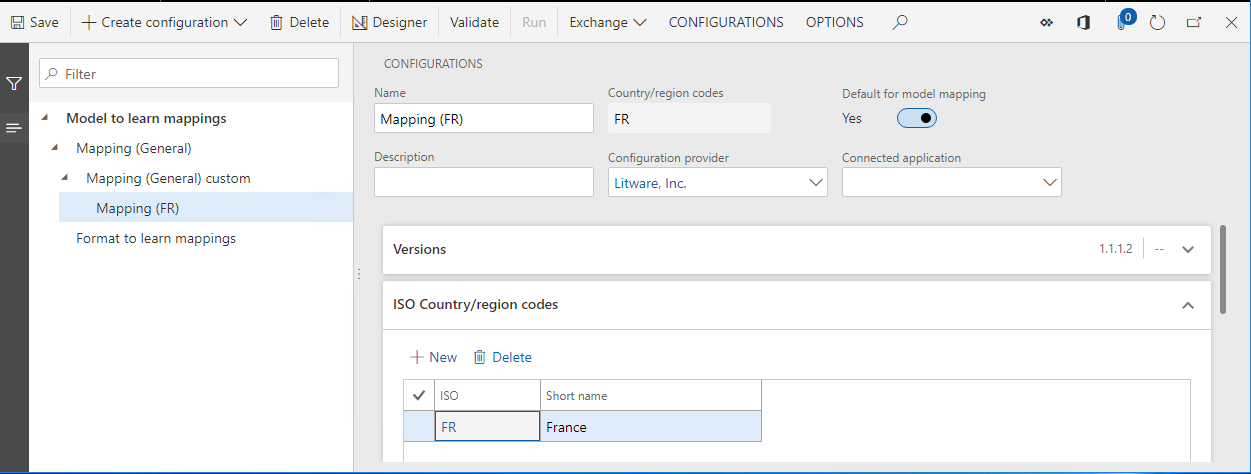
Spuštění konfigurovaného formátu
- Na stránce Konfigurace ve stromové struktuře konfigurací vyberte položku Formát učení se mapování.
- Na pevné záložce Verze vyberte Spustit.
- Vyberte OK.
Povšimněte si, že provedení vybraného formátu ER je úspěšné. Webový prohlížeč nabízí stažení textového souboru, který byl vytvořen spuštěným formátem ER. Vzhledem k tomu, že tento formát byl nakonfigurován pro použití definice Vstupní bod 1 a jako výchozí konfigurace byla vybrána konfigurace mapování modelu Mapování (FR), provedený formát ER používal mapování modelu Mapování (FR) konfigurace Mapování (FR) jako zdroj dat. Stažený soubor tedy obsahuje text Funkce FR 1.
Poznámka
Pokud změníte společnost, ke které jste aktuálně přihlášeni, a znovu spustíte tento formát ER, bude výstup záviset na kontextu země nebo oblasti vybrané společnosti.
Ostatní případy mapování modelu
Jak jste viděli, výběr mapování modelu pro spuštění formátu ER funguje následujícím způsobem:
- Definice mapování modelu, kterou formát ER používá, je zadána (vstupní bod 1 v příkladech v tomto článku).
- Všechny konfigurace mapování obsahující mapování, které má zadanou definici a které splňují všechna nakonfigurovaná omezení kontextu země nebo oblasti, mohou být potenciálně použity ke spuštění formátu (Mapování (Obecné), Vlastní mapování (obecné) a Mapování (FR) v příkladech v tomto článku).
- Jakékoli výchozí mapování modelu, které má omezení kontextu země nebo oblasti, má nejvyšší prioritu pro výběr (Mapování (FR) v příkladech v tomto článku).
- Jakékoli výchozí mapování modelu, které nemá omezení kontextu země nebo oblasti, má druhou nejvyšší prioritu pro výběr (Vlastní mapování (obecné) v příkladech v tomto článku).
- Jakékoli mapování modelu, které má omezení kontextu země nebo oblasti, má vyšší prioritu než mapování modelu, které nemá omezení kontextu země/oblasti.
Následující tabulka obsahuje informace o výsledcích výběru mapování modelu pro všechny možné případy nastavení mapování modelu:
- Sloupec 1 určuje, zda první mapování modelu, které nemá omezení kontextu země nebo oblasti (například sdílené mapování Mapování (obecné)) je prezentováno a pokud ano, zda je pro ně nastavená možnost Výchozí pro mapování modelu na ano.
- Sloupec 2 určuje, zda druhé mapování modelu, které nemá omezení kontextu země nebo oblasti (například sdílené mapování Mapování (obecné)) je prezentováno a pokud ano, zda je pro ně nastavená možnost Výchozí pro mapování modelu na ano.
- Sloupec 3 určuje, zda první mapování modelu, které má omezení kontextu země nebo oblasti A (například mapování Mapování (FR) specifické pro francii) je prezentováno a pokud ano, zda je pro ně nastavená možnost Výchozí pro mapování modelu na ano.
- Sloupec 4 určuje, zda druhé mapování modelu, které má omezení kontextu země nebo oblasti A (například mapování Mapování (FR) specifické pro francii) je prezentováno a pokud ano, zda je pro ně nastavená možnost Výchozí pro mapování modelu na ano.
- Sloupec 5 uvádí výsledek výběru mapování modelu pro provedení formátu ER v rámci kontroly společnosti, která má kontext země/oblast A.
- Sloupec 6 uvádí výsledek výběru mapování modelu pro provedení formátu ER v rámci kontroly společnosti, která má kontext země/oblast B.
V tabulce znaménko plus (+) označuje přítomnost konfigurace mapování modelu v aktuální instanci služby Microsoft Azure, která se používá ke spuštění formátu ER (Finance nebo RCS).
| Pevný obal | Mapování modelu 1 bez kontextu země/oblasti (MM1) | Mapování modelu 2 bez kontextu země/oblasti (MM2) | Mapování modelu 1 s kontextem země/oblasti A (MM1A) | Mapování modelu 2 s kontextem země/oblasti A (MM2A) | Spustit pod kontrolou společnosti, která má kontext země/oblasti A | Spustit pod kontrolou společnosti, která má kontext země/oblasti B |
|---|---|---|---|---|---|---|
| 1 | 2 | 3 | 4 | 5 | 6 | |
| 1 | Chyba (mapování chybí) | Chyba (mapování chybí) | ||||
| 2 | + | MM1 | MM1 | |||
| 3 | + | + | Chyba (vícenásobné mapování) | Chyba (vícenásobné mapování) | ||
| 4 | + | + | MM1A | MM1 | ||
| 5 | + | + | + | Chyba (vícenásobné mapování) | MM1 | |
| 6 | + | výchozí | + | + | MM2 | MM2 |
| 7 | + | výchozí | MM1A | MM1 | ||
| 8 | + | výchozí | + | MM1A | MM1 | |
| 9 | + | výchozí | výchozí | Chyba (vícenásobné mapování) | MM1 | |
| 10 | výchozí | MM1 | MM1 | |||
| 11 | výchozí | + | MM1 | MM1 | ||
| 12 | výchozí | + | MM1 | MM1 | ||
| 13 | výchozí | výchozí | Chyba (vícenásobné mapování) | Chyba (vícenásobné mapování) | ||
| 14 | výchozí | výchozí | MM1A | MM1 | ||
| 15 | výchozí | výchozí | výchozí | MM1A | MM2A | |
| 16 | + | + | MM1A | MM2A | ||
| 17 | výchozí | výchozí | MM1A | MM2A |
Zjistěte, jaké mapování bylo použito při provádění formátu ER.
Konfigurace parametrů uživatele ER
- Na stránce Konfigurace v podokně akcí na kartě KONFIGURACE vyberte Parametry uživatelů.
- Nastavte možnost Spustit v režimu ladění na Ano.
- Vyberte OK.
Spuštění konfigurovaného formátu
- Na stránce Konfigurace ve stromové struktuře konfigurací vyberte položku Formát učení se mapování.
- Na pevné záložce Verze vyberte Spustit.
- Vyberte OK.
Kontrola protokolu ladění ER
- V navigačním podokně přejděte na Moduly > Správa organizace > Elektronické vykazování > Protokol konfigurace ladění.
- Vyberte tlačítko Znovu načíst tuto stránku.
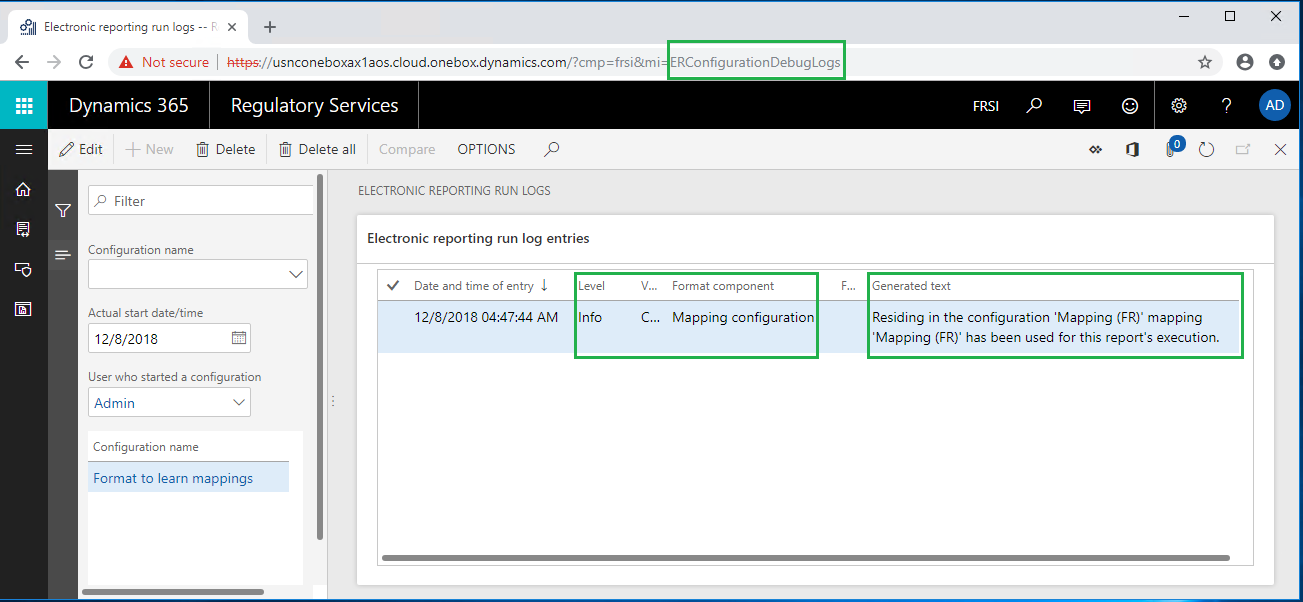
Všimněte si, že do protokolu ladění ER byl přidán nový záznam pro spuštěný formát ER. Vzhledem k tomu, že pole úrovně tohoto záznamu je nastaveno na Informace, záznam je informativní. Vzhledem k tomu, že pole součásti Formát je nastaveno na Konfigurace mapování, záznam vás informuje o mapování modelu, které bylo použito při spuštění formátu ER Formát k učení se mapování (vybraný v poli Název konfigurace). Obsah pole Generovaný text vás informuje, že komponenta mapování Mapování (FR), která je umístěna v konfiguraci Mapování (FR) byla použita ke spuštění této sestavy.p
Dodatek 1
Konfigurace ukázkového datového modelu
Přihlaste se k instanci RCS.
V tomto příkladu vytvoříte konfiguraci pro vzorovou společnost Litware, Inc. Pro dokončení tohoto postupu musíte nejprve v RCS dokončit kroky v proceduře Vytvoření poskytovatele konfigurace a jeho označení jako aktivního.
Vytvoření nové konfigurace datového modelu ER
- Na výchozím řídicím panelu vyberte Elektronické vykazování.
- Vyberte dlaždici Konfigurace vykazování.
- Na stránce Konfigurace zvolte Vytvořit konfiguraci.
- V rozevíracím dialogovém okně v poli Název zadejte Model pro učení mapování.
- Vyberte Vytvořit konfiguraci.
- Vyberte pevnou záložku Komponenty konfigurace.
Všimněte si, že verze 1 této konfigurace ER je připravena k úpravám. Tato verze obsahuje komponentu datového modelu.
Návrh ukázkového datového modelu
Na stránce Konfigurace vyberte Návrhář.
Zvolte Nové.
V rozevíracím dialogovém okně do pole Název zadejte Vstupní bod 1.
Vyberte přidat.
Zvolte Nové.
V rozevíracím dialogovém okně v poli Název zadejte Popis funkce.
Vyberte přidat.
Zvolte Nové.
V rozevíracím dialogovém okně ve skupině polí Nový uzel vyberte Modelový kořen.
Do pole Název zadejte Vstupní bod 2.
Vyberte Vstupní bod 2.
Vyberte přidat.
Zvolte Nové.
V rozevíracím dialogovém okně v poli Název zadejte Popis funkce.
Vyberte přidat.
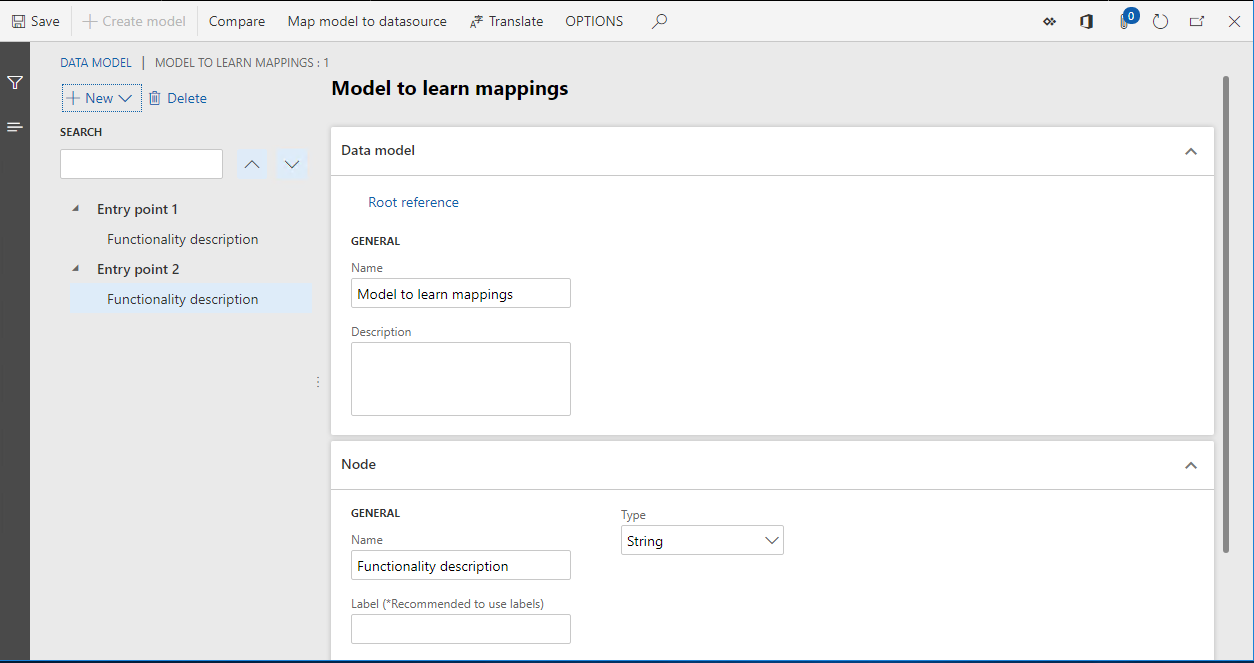
Zvolte možnost Uložit.
Zavřete stránku.
Dokončení upravené verze konfigurace modelu
Na stránce Konfigurace na pevné záložce Verze vyberte Změnit stav.
Změňte stav navržené konfigurace modelu z Koncept na Dokončeno, aby bylo možné ho použít k navržení požadovaných mapování a formátů modelu.
Zvolte Dokončit.
Vyberte OK.
Všimněte si, že je vytvořená konfigurace uložena jako dokončená verze 1.
Konfigurace ukázkového mapování modelu
Vytvoření konfigurace mapování modelu ER
- Na stránce Konfigurace zvolte Vytvořit konfiguraci.
- V rozevíracím dialogovém okně ve skupině polí Nový vyberte možnost Mapování modelu založené na datovém modelu pro učení mapování.
- Do pole Název zadejte Mapování (obecné).
- V poli Definice datového modelu vyberte Vstupní bod 1.
- Vyberte Vytvořit konfiguraci.
Všimněte si, že verze 1 této konfigurace ER je připravena k úpravám. Tato verze obsahuje komponentu modelu mapování.
návrh ukázkového mapování modelu
Na stránce Konfigurace zvolte Návrhář.
Mapování modelu typu směru Do modelu bylo do této komponenty automaticky přidáno pro definici Vstupní bod 1.
Vyberte Návrhář pro zahájení úprav přidaného mapování modelu.
V části Datový model vyberte Upravit.
Do pole Vzorec zadejte Obecná funkce 1.
Zvolte Uložit.
Zavřete stránku Návrhář vzorce.
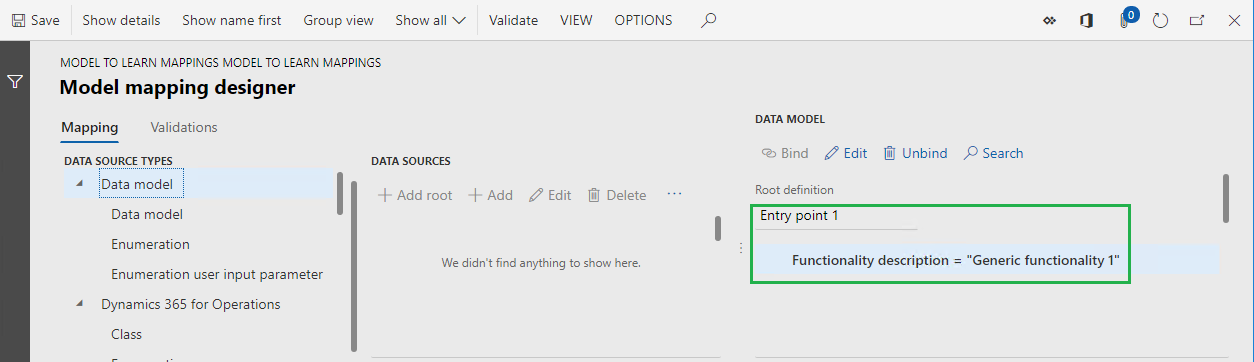
Zvolte možnost Uložit.
Zavřete stránku Návrhář mapování modelu.
Zvolte Nové.
V poli Definice vyberte Vstupní bod 2.
Do pole Název zadejte Mapování (obecné) 2.
Vyberte možnost Návrhář.
V části Datový model vyberte Upravit.
Do pole Vzorec zadejte Obecná funkce 2.
Zvolte Uložit.
Zavřete stránku Návrhář vzorce.
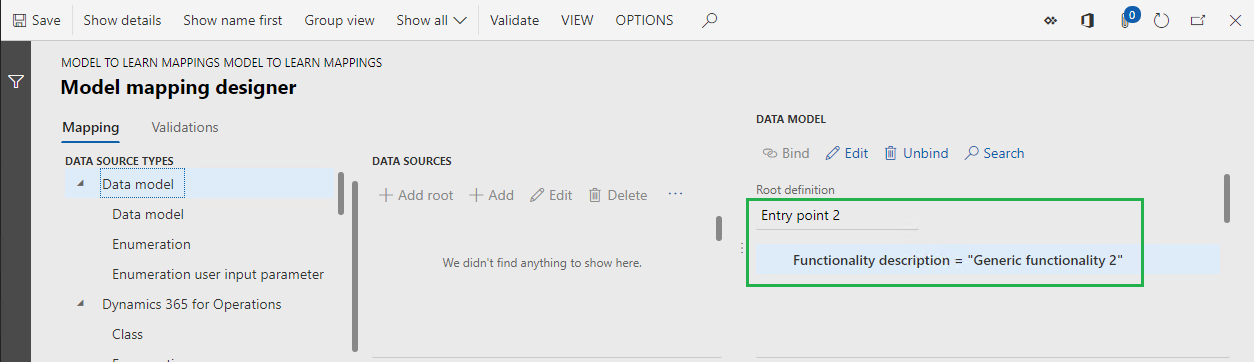
Zvolte možnost Uložit.
Zavřete stránku Návrhář mapování modelu.
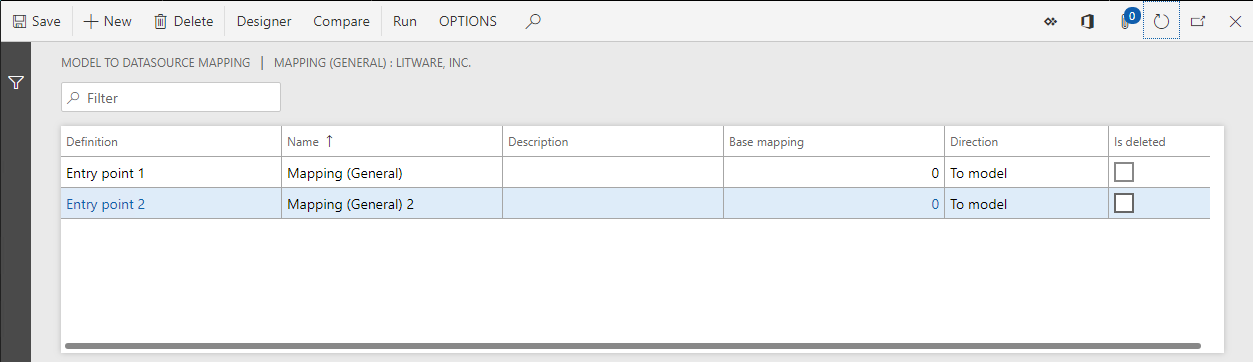
Zavřete stránku Mapování modelu.
Dokončení upravené verze konfigurace mapování modelu
Na stránce Konfigurace na pevné záložce Verze vyberte Změnit stav.
Změňte stav navrženého mapování modelu z Koncept na Dokončeno, aby ho mohly používat formáty ER.
Zvolte Dokončit.
Vyberte OK.
Všimněte si, že je vytvořená konfigurace uložena jako dokončená verze 1.
Konfigurace vzorového formátu
Vytvoření konfigurace formátu ER
- Na stránce Konfigurace ve stromové struktuře konfigurací vyberte položku Model učení se mapování.
- Vyberte Vytvořit konfiguraci.
- V rozevíracím dialogovém okně ve skupině polí Nový vyberte možnost Formát založený na datovém modelu pro učení mapování.
- Do pole Název zadejte Formát pro učení mapování.
- V poli Definice datového modelu vyberte Vstupní bod 1.
- Vyberte Vytvořit konfiguraci.
Všimněte si, že verze 1 této konfigurace ER je připravena k úpravám. Tato verze obsahuje komponentu formátu.
Návrh ukázkového formátu
- Na stránce Konfigurace zvolte Návrhář.
- Vyberte Přidat kořen.
- Ve skupině Text vyberte položku Řetězec.
- Vyberte OK.
Vázání prvků formátu na zdroje dat
Na stránce Návrhář formátu na kartě Mapování rozbalte modelový zdroj dat.
Vyberte pole Popis funkčnosti.
Vyberte možnost vazba.
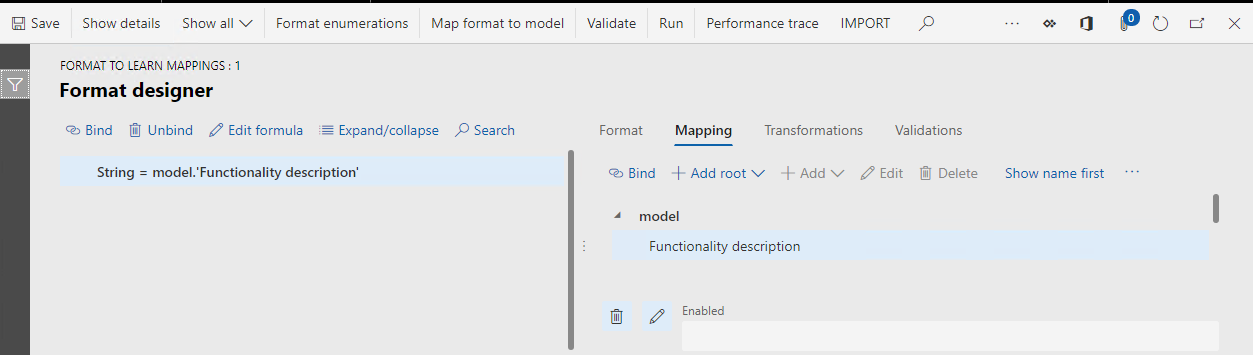
Zvolte možnost Uložit.
Zavřete stránku.
Dodatek 2
Konfigurace ukázkového mapování modelu pro obecné přizpůsobení
Můžete upravit mapování modelu, které vám bylo poskytnuto poskytovatelem konfigurace (partner), a potom použít přizpůsobenou verzi jako zdroj dat pro formáty ER. V takovém případě je nutné vytvořit vlastní konfiguraci mapování modelu ER pro provedení požadovaných změn v existujících mapováních modelu. Postupy v tomto dodatku používají jako příklad mapování modelu Mapování (Obecné).
Vytvoření konfigurace mapování modelu ER
- Na stránce Konfigurace ve stromové struktuře konfigurací vyberte položku Mapování (obecné).
- Vyberte Vytvořit konfiguraci.
- V rozevíracím dialogovém okně ve skupině polí Nový vyberte Odvodit z názvu: Mapování (obecné), Litware, Inc..
- Do pole Název zadejte Vlastní mapování (obecné).
- Vyberte Vytvořit konfiguraci.
Všimněte si, že verze 1 této konfigurace ER je připravena k úpravám.
návrh ukázkového mapování modelu
Na stránce Konfigurace zvolte Návrhář.
Všimněte si, že mapování modelu základní konfigurace bylo automaticky zkopírováno do této konfigurace.
Vyberte mapování Kopie mapování (obecné).
Vyberte možnost Návrhář.
V části Datový model vyberte Upravit.
Do pole Vzorec zadejte Vlastní obecná funkce 1.
Zvolte možnost Uložit.
Zavřete stránku.
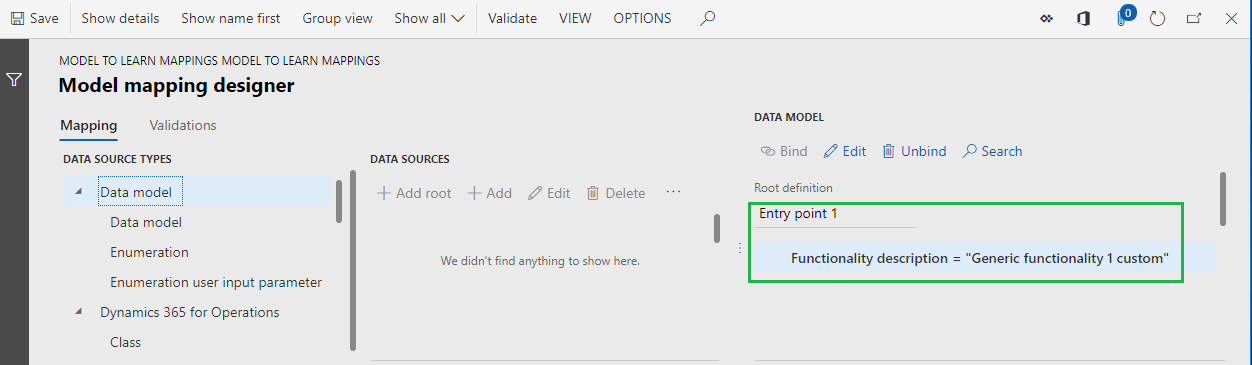
Zvolte možnost Uložit.
Zavřete stránku.
Vyberte mapování Kopie mapování (obecné) 2.
Vyberte možnost Návrhář.
V části Datový model vyberte Upravit.
Do pole Vzorec zadejte Vlastní obecná funkce 2.
Zvolte možnost Uložit.
Zavřete stránku.
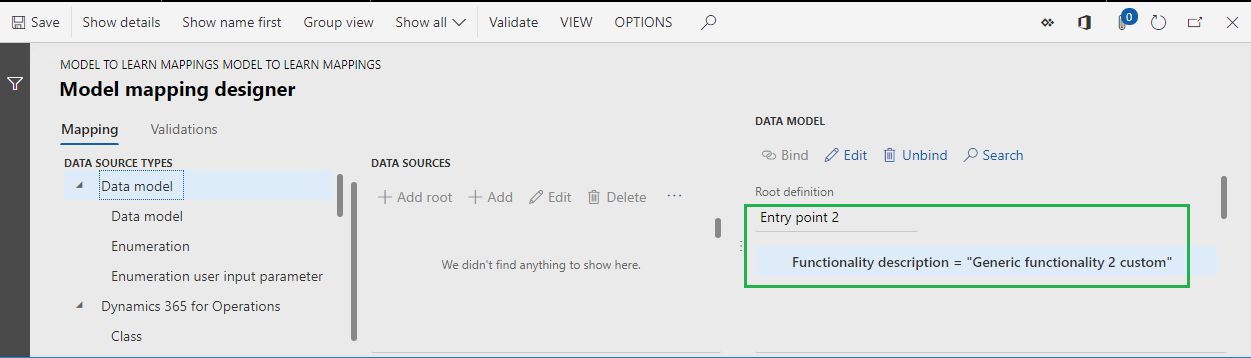
Zvolte možnost Uložit.
Zavřete stránku.
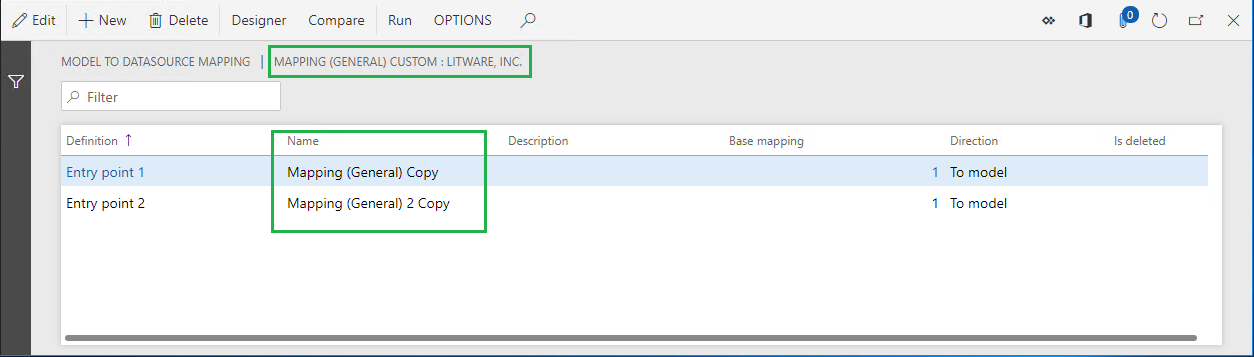
Zavřete stránku.
Dokončení upravené verze konfigurace mapování modelu
Na stránce Konfigurace na pevné záložce Verze vyberte Změnit stav.
Změňte stav navrženého mapování modelu z Koncept na Dokončeno, aby ho mohly používat formáty ER.
Zvolte Dokončit.
Vyberte OK.
Všimněte si, že je vytvořená konfigurace uložena jako dokončená verze 1.
Dodatek 3
Konfigurace ukázkového mapování modelu pro přizpůsobení podle země/oblasti
U některých formátů ER mohou existovat specifické požadavky na zemi nebo oblast pro přípravu dat. V takovém případě můžete spravovat samostatnou konfiguraci mapování modelu ER a izolovat implementaci specifických požadavků dané země nebo oblasti z obecné implementace. Postupy uvedené v tomto dodatku používají formát pro získání informací o mapování formátu ER a požadavků specifických pro Francii jako příklad.
Vytvoření konfigurace mapování modelu ER
Nejprve vytvořte novou konfiguraci mapování modelu ER pro implementaci specifických požadavků na zemi nebo oblast. Použijte vlastní konfiguraci mapování modelu ER jako základ.
- Na stránce Konfigurace ve stromové struktuře konfigurací vyberte položku Vlastní mapování (obecné).
- Vyberte Vytvořit konfiguraci.
- V rozevíracím dialogovém okně ve skupině polí Nový vyberte Odvodit z názvu: Vlastní mapování (obecné), Litware, Inc..
- Do pole Název zadejte Mapování (FR).
- Vyberte Vytvořit konfiguraci.
Všimněte si, že verze 1 této konfigurace ER je připravena k úpravám.
návrh ukázkového mapování modelu
Na stránce Konfigurace zvolte Návrhář.
Všimněte si, že mapování modelu základní konfigurace bylo automaticky zkopírováno do této konfigurace.
Vyberte mapování Kopie mapování (obecné).
Přejmenujte mapování na Mapování (FR).
Vyberte možnost Návrhář.
V části Datový model vyberte Upravit.
Do pole Vzorec zadejte Funkce FR 1.
Zvolte možnost Uložit.
Zavřete stránku.
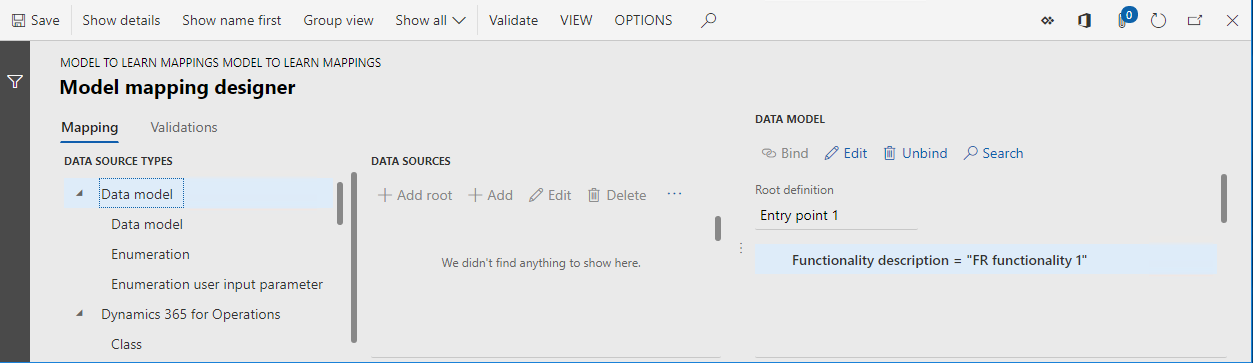
Zvolte možnost Uložit.
Zavřete stránku.
Vyberte mapování Kopie mapování 2 (obecné).
Přejmenujte mapování na Mapování (FR) 2.
Vyberte možnost Návrhář.
V části Datový model vyberte Upravit.
Do pole Vzorec zadejte Funkce FR 2.
Zvolte možnost Uložit.
Zavřete stránku.
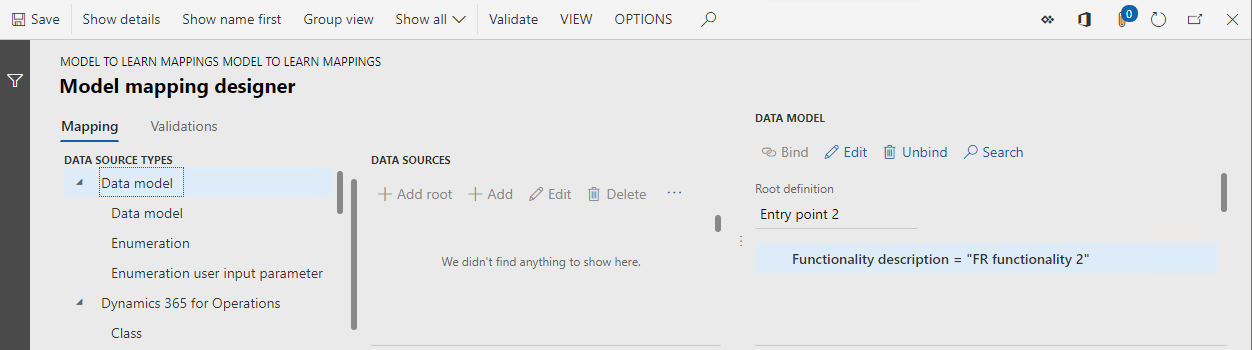
Zvolte možnost Uložit.
Zavřete stránku.
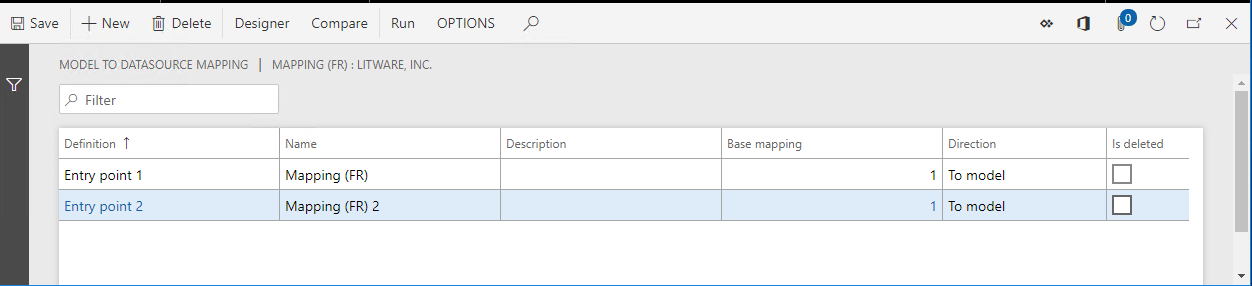
Zavřete stránku.
Zadání omezení kontextu země/oblasti pro použití
- Na stránce Konfigurace na pevné záložce Kódy země/oblasti ISO vyberte Nová.
- V poli ISO vyberte FR.
- Zvolte Uložit.
Nezapomeňte, že je nutné se přihlásit ke konkrétní společnosti v modulu Finance, aby byl spuštěn formát ER. Proto lze tuto společnost považovat za stranu, která řídí zpracování formátu ER a výběr správného mapování modelu ER základního datového modelu ER. Přidáním kódu země FR určíte, že toto mapování modelu bude k dispozici pro výběr ve formátu ER základního datového modelu pouze v případě, že je tento formát spuštěn pod kontrolou společnosti, která má v kontextu francouzské země/oblasti.
Pro jednu verzi konfigurace mapování modelu ER lze přidat více kódů zemí nebo oblastí. Tímto způsobem lze mapování modelů, která jsou umístěna v konfiguraci mapování modelu, použít pro formát ER, který je spuštěn pod kontrolou společností, které mají jiný kontext země/oblasti.
Všimněte si, že seznam kódů zemí nebo oblastí je určen pro každou verzi konfigurace mapování modelu ER a může se lišit od verze k verzi.
Dokončení upravené verze konfigurace mapování modelu
Na stránce Konfigurace na pevné záložce Verze vyberte Změnit stav.
Změňte stav navrženého mapování modelu z Koncept na Dokončeno, aby ho mohly používat formáty ER.
Zvolte Dokončit.
Vyberte OK.
Všimněte si, že je vytvořená konfigurace uložena jako dokončená verze 1.
Další zdroje
Přehled elektronického výkaznictví
Použití kontextu země nebo oblasti
Časté dotazy
Nakonfiguroval jsem dvě sdílené konfigurace mapování modelu ER v RCS a označil jeden z nich jako výchozí konfiguraci mapování modelu. Úspěšně jsem spustil formát ER, který byl vytvořen pro stejnou základní konfiguraci datového modelu ER, pro testování mapování modelu. Pak jsem importoval celé řešení ER (datový model ER, dvě konfigurace mapování modelů ER a konfiguraci formátu ER) do modulu Finance Proč se při pokusu o spuštění stejného formátu ER v modulu finance zobrazí chybová zpráva?
Výchozí nastavení mapování modelu je specifické pro dané prostředí. Je konfigurováno v RCS, ale není exportováno do financí. Chcete-li úspěšně spustit tento formát ER, je nutné označit jednu z konfigurací mapování modelu ER jako výchozí konfiguraci mapování modelu v i modulu Finance.
Bylo nakonfigurováno jedno mapování modelu jako sdílené mapování modelu a byla dokončena verze konceptu. Poté jsem přidal novou konfiguraci mapování modelu pro stejný datový model a nakonfiguroval ji jako specifickou pro francouzštinu. Proč je mapování sdílených modelů vybráno při spuštění formátu ER, přestože tento formát ER používá správnou kořenovou definici a provádění je probíhá pod kontrolou společnosti, která je v kontextu francouzské země/oblasti?
Zkontrolujte, zda není jako výchozí konfigurace mapování modelu označena konfigurace mapování sdílených modelů. V opačném případě bude mít vyšší prioritu při výběru mapování. Rovněž se ujistěte, že konfigurace mapování modelu specifická pro Francii je zvažována, když je mapování vybráno během spouštění formátu ER. Konfiguraci mapování modelu ER lze vybrat pouze v případě, že je splněna alespoň jedna z následujících podmínek:
- Nejméně jedna verze konfigurace mapování modelu ER má stav Dokončeno nebo Sdíleno. V tomto případě bude pro provádění formátu ER použita verze s nejvyšším číslem verze.
- Možnost Spuštění konceptu pro konfiguraci mapování modelu ER je zapnuta. V tomto případě bude pro provádění formátu ER použita verze se stavem Koncept.
Možnost Spustit koncept bude dostupná na stránce Konfigurace pro každou konfiguraci mapování modelu ER, když je zapnutý parametr uživatele ER Spustit nastavení.